
Solusi audio seluruh rumah mahal, dan seringkali sulit disiapkan. Hari ini kami akan membawa Anda dari sistem audio tanpa rumah ke sistem audio seluruh rumah dalam hitungan menit dengan Google Chromecast Audio .
TERKAIT: Cara Mengatur Speaker Sonos Baru
Pengaturan speaker yang memainkan musik yang sama di seluruh rumah Anda biasanya berkisar dari yang mahal hingga yang sangat mahal. Di sisi yang mahal, Anda dapat membeli banyak Stasiun relai Apple Airport Express senilai $ 99 untuk menyambungkan speaker Anda melalui AirPlay. Di sisi yang sangat mahal dari hal-hal yang akan Anda temukan sistem Sonos , Yang akan menghabiskan ribuan dolar untuk melengkapi seluruh rumah karena setiap adaptor speaker berharga $ 349.
Bagus jika Anda mampu membelinya dan solusinya menawarkan sesuatu yang Anda inginkan. AirPort Apple memiliki fitur lain, seperti ekstensi jaringan, misalnya. Sonos memiliki jalurnya sendiri speaker nirkabel berkualitas tinggi. Namun bagi orang yang lebih sadar biaya, tidak memerlukan fitur tambahan, dan memiliki banyak speaker yang dapat mereka gunakan untuk tugas tersebut, ada solusi yang jauh lebih murah dan mudah: Google Chromecast Audio . Dengan $ 35 per pop (dan sering kali dijual seharga $ 30), Anda dapat dengan cepat melengkapi rumah Anda, dari atas ke bawah, dengan sistem yang sangat mudah digunakan seperti solusi video streaming Chromecast yang populer dari Google.
Mari kita lihat apa yang Anda butuhkan dan kemudian kita akan mengalihkan perhatian kita untuk menyiapkan Chromecast Audio yang sebenarnya dan membuat jaringan seluruh rumah.
Yang Anda Butuhkan: Persiapan Adalah Kuncinya
Saat menulis tutorial ini, kami menghitung waktu yang dibutuhkan untuk beralih dari audio no-house ke audio whole-house. Bahkan berhenti untuk mengambil tangkapan layar di sepanjang jalan, total waktu kurang dari itu lima menit.
Mengesampingkan betapa mudahnya sistem Chromecast digunakan, alasan kami dapat dengan mudah menyiapkan sistem adalah karena kami tahu persis apa yang kami butuhkan dan kami dapat dengan mudah menyambungkan Chromecast Audio dan memulai dalam hitungan detik di setiap lokasi speaker .
Jika Anda mengalami pengalaman dengan tingkat pengetahuan dan persiapan yang sama, Anda juga dapat meluncurkan sistem audio dalam hitungan menit. Mari kita lihat apa yang Anda butuhkan.
Speaker yang Diperkuat
Panduan ini mungkin tentang Chromecast, tetapi tanpa pengeras suara yang sesuai, Anda tidak mendapatkan apa-apa. Panduan ini umumnya mengasumsikan Anda sudah memiliki beberapa pembicara yang tergeletak di sekitar (karena rekomendasi pembicara akan menjadi seluruh artikel tersendiri), tetapi ada beberapa hal yang perlu diingat saat Anda mempersiapkan mereka untuk Chromecast.
Apa yang membuat pembicara tepat untuk tujuan kita? Pembicara secara luas dapat diklasifikasikan menjadi dua kategori, aktif dan pasif, berdasarkan perbedaan sederhana. Jika speaker Anda memiliki sumber dayanya sendiri (baik dari arus dinding atau baterai), itu adalah speaker aktif. Jika speaker Anda hanya memiliki terminal kabel speaker di bagian belakang, kemungkinan besar speaker tersebut pasif, yang berarti tidak memiliki sumber daya internal. Sebaliknya, mereka membutuhkan penerima atau amplifier untuk menarik listrik dari dinding Anda dan menyalakannya.
Speaker aktif dapat dihubungkan langsung ke Chromecast (atau sumber suara lainnya, seperti iPhone atau pemutar CD) dan speaker tersebut akan memperkuat suara.
Namun, jika Anda memiliki sepasang speaker Hi-Fi pasif yang terdengar bagus, Anda perlu mencolokkan Chromecast ke penerima atau amplifier, lalu sambungkan speaker tersebut ke penerima atau amplifier yang sama.
Sementara speaker amp adalah artikel (dan hobi) tersendiri, Anda bisa bertahan amplifier sederhana yang ditujukan untuk digunakan dengan speaker stereo pasif seharga sekitar $ 14 . Di luar rekomendasi kecil itu, bagaimanapun, memilih amplifier atau speaker berada di luar cakupan tutorial ini – untungnya internet dikemas dengan situs, forum, dan ulasan perlengkapan audio sehingga Anda pasti akan menemukan informasi tentang kombinasi speaker dan amplifier Anda. bisa memikirkan.
Chromecast Audio

Anda memerlukan satu unit Chromecast Audio untuk setiap rangkaian speaker yang ingin Anda tambahkan ke sistem audio seluruh rumah. Sayangnya, meskipun Anda sudah memiliki Chromecast video biasa, Anda tidak dapat menggunakan model reguler untuk tutorial ini karena tutorial bergantung pada kemampuan unit Chromecast Audio untuk diurutkan ke dalam kelompok.
Saat ini, fitur ini dicadangkan khusus untuk Chromecast Audio. Ini berarti meskipun Anda sudah memiliki Chromecast biasa yang terhubung ke unit penerima pusat media, Anda memerlukan unit Chromecast Audio tambahan untuk mengintegrasikan speaker tersebut ke dalam solusi seluruh rumah Anda. Kami tidak dapat memberi tahu Anda betapa sedihnya kami menemukan bahwa Anda tidak dapat mengelompokkan Chromecast biasa seperti Anda dapat menggunakan Chromecast Audio dan kami sangat berharap Google memperbaiki pengawasan ini di masa mendatang.
Kabel yang Tepat
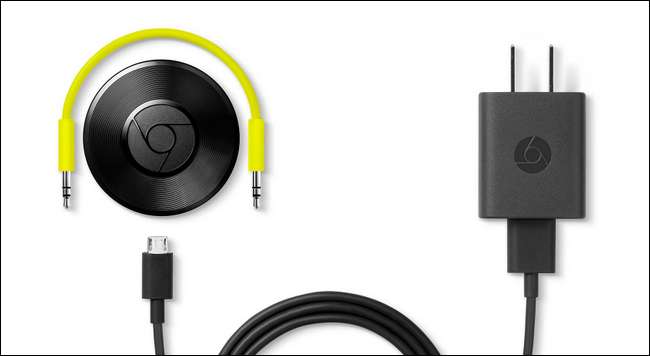
TERKAIT: Apa Itu Port Audio Optik, dan Kapan Saya Harus Menggunakannya?
Chromecast Audio dikirimkan dengan adaptor daya dan satu kabel stereo pendek 3,5 mm (alias kabel gaya headphone, terlihat pada foto di bawah). Selain itu, Chromecast Audio mendukung 3,5 mm hingga RCA (soket stereo merah / putih yang umum digunakan untuk segala hal mulai dari speaker hingga perangkat TV), dan 3,5 mm hingga Kabel optik TOSLINK untuk audio digital.
Sekarang saatnya mengacu pada pengaturan speaker di setiap lokasi di rumah Anda untuk menentukan jenis kabel yang Anda butuhkan untuk masing-masing.
Sementara Google dengan senang hati akan menjual Anda adaptor 3.5mm ke RCA atau adaptor optik masing-masing seharga $ 15, itu markup yang cukup gila untuk dua kabel yang sangat murah. Anda bisa mengambilnya kabel RCA jantan 3,5 mm untuk sekitar $ 5 . Meskipun kabel optik di toko Google Chromecast terlihat sangat eksotis, sebenarnya ini hanya kabel adaptor TOSLINK mini ke TOSLINK, dan Anda dapat melewati membayar $ 15 untuk itu dan sebagai gantinya ambil satu seharga $ 6 .
Aplikasi Google Cast dan Aplikasi Streaming Pengiring
Terakhir, selain semua persyaratan fisik yang kami uraikan di atas, Anda memerlukan dua hal sederhana: aplikasi Google Cast di ponsel cerdas Anda (tersedia untuk Android dan iOS ) sebaik Aplikasi yang kompatibel dengan Chromecast untuk ponsel cerdas atau komputer Anda .
Anda memerlukan aplikasi Google Cast untuk menyiapkan Chromecast dan mengonfigurasinya, dan Anda memerlukan aplikasi yang kompatibel dengan Chromecast untuk mengalirkan musik ke perangkat. Aplikasi streaming musik populer seperti Spotify, Pandora, dan iHeartRadio semuanya bekerja dengan Chromecast, dan Anda bahkan dapat mengalirkan musik dari koleksi media pribadi Anda menggunakan solusi manajemen media yang kompatibel dengan Chromecast seperti Pusat Media Plex .
Dengan mempertimbangkan semua itu, mari kita lihat cara menyiapkan unit sebenarnya dan memutar musik.
Siapkan Unit Audio Chromecast Anda
Kami berjanji kepada Anda bahwa Anda telah menyelesaikan semua pekerjaan berat (memeriksa speaker, kemungkinan memesan kabel adaptor, dan sebagainya). Setelah Anda mengetahui letak speaker di rumah dan mendapatkan unit Chromecast Audio yang sebenarnya, proses selanjutnya hanya membutuhkan beberapa menit.
Colokkan kabel daya Chromecast Audio, colokkan adaptor, dan sambungkan unit ke speaker Anda. Kami menyarankan untuk melakukan unit satu per satu (menerapkan daya ke setiap unit hanya setelah unit sebelumnya dikonfigurasi) untuk menghindari kebingungan, karena semuanya memiliki nama default umum seperti ChromecastAudio2058.
Hidupkan Bluetooth ponsel cerdas Anda dari aplikasi pengaturannya. Kemudian, luncurkan aplikasi Google Cast. Pilih tab "Perangkat" di bagian atas layar, seperti yang terlihat di bawah ini.
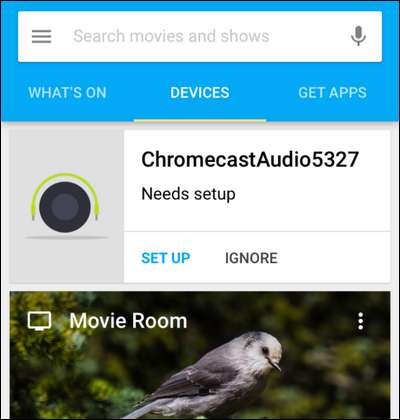
Jika Anda mengaktifkan Bluetooth dan berada di dekat Chromecast, itu akan menampilkan nama default dari Chromecast Audio bersama dengan dialog di atas yang menunjukkan bahwa itu perlu disiapkan. Pilih "Siapkan". Setelah beberapa saat yang menandakan proses penyiapan sedang berlangsung, Anda akan diminta untuk memainkan suara percobaan. Tekan tombol untuk mengonfirmasi bahwa aplikasi dapat mengirim suara ke Chromecast Audio.
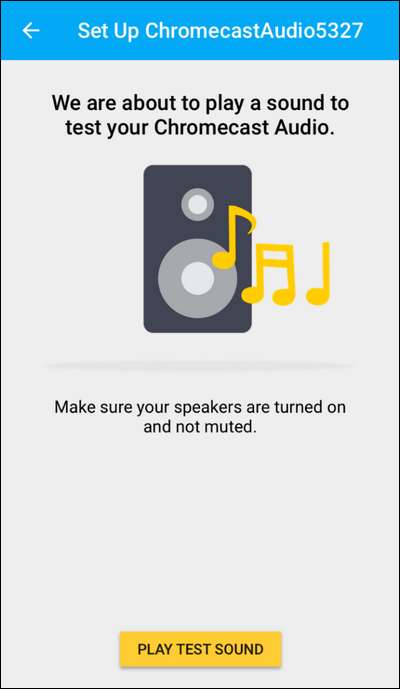
Konfirmasikan bahwa Anda mendengar suara dengan memilih "Saya mendengarnya", atau, jika tidak, pilih "Saya tidak mendengarnya" untuk bantuan pemecahan masalah.
Selanjutnya, Anda akan diminta untuk memberi nama Chromecast Audio dan memilih untuk mengaktifkan mode tamu atau tidak (jika Anda tidak terbiasa dengan mode tamu Chromecast, Anda dapat baca di sini ). Meskipun aplikasi meminta Anda untuk menggunakan nama seperti "Ruang Tamu", karena kami sudah memiliki beberapa unit Chromecast reguler dengan nama seperti itu, kami memilih untuk menamai Chromecast Audio "Speaker Lantai Bawah". Beri Chromecast Anda nama yang mudah dikenali yang membedakannya dari unit lain (dan ingat bahwa setiap kali seseorang memberikan nama yang tidak masuk akal pada perangkat jaringan, malaikat kehilangan sayapnya).
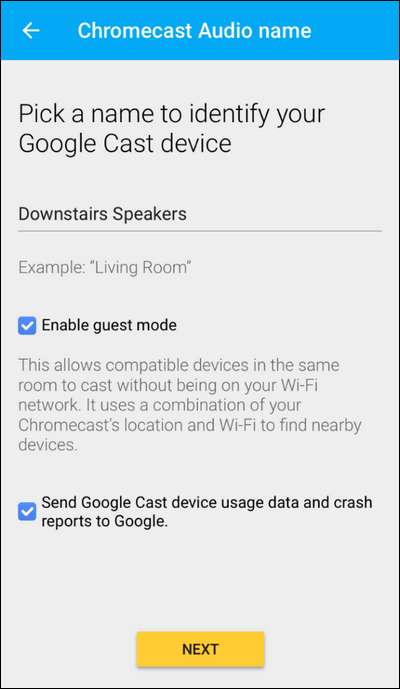
Selanjutnya, pilih jaringan Wi-Fi Anda dan masukkan kata sandi.
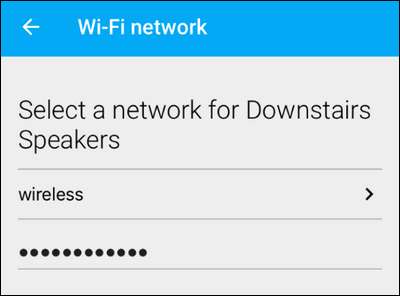
Segera setelah Chromecast Audio tersambung ke jaringan Anda, Chromecast Audio akan mencari pembaruan. Selama proses itu, ini akan menunjukkan sedikit video tentang cara menggunakan perangkat. Tunggu hingga proses pembaruan selesai dan ulangi seluruh bagian tutorial ini untuk setiap unit Chromecast Audio yang Anda miliki.
Jangan melanjutkan ke bagian selanjutnya dari tutorial sampai setiap unit Chromecast Audio disambungkan ke speaker pendampingnya, dengan nama unik, dan di jaringan rumah Anda.
Sentuhan Akhir: Kelompokkan Chromecast
Langkah terakhir ini adalah keajaiban yang menyatukan semuanya. Jika Anda membuka aplikasi streaming yang kompatibel dengan Chromecast, katakanlah Pandora untuk iOS, pada titik ini, Anda akan melihat unit Chromecast Audio tetapi Anda hanya dapat mengalirkan audio ke salah satunya, seperti yang terlihat di bawah ini.
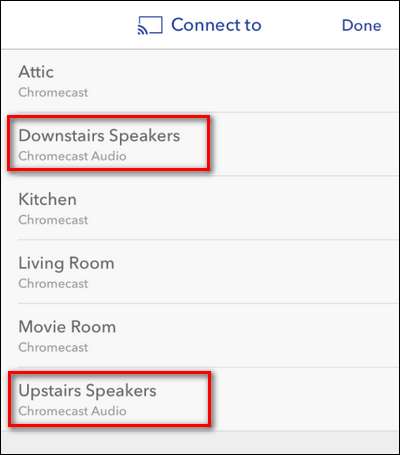
Itu bukan audio yang benar-benar seluruh rumah, bukan? Itu tidak lebih baik daripada mengirim satu aliran ke satu Chromecast. Kami perlu membuat grup, jadi semua unit Chromecast Audio yang dikelompokkan akan menyetel aliran yang sama. Untuk melakukannya, buka aplikasi Google Cast lagi dan pilih tab "Perangkat" seperti yang kami lakukan saat menyiapkan unit.
Gulir ke bawah hingga Anda melihat unit Chromecast Audio. Ketuk ikon tiga titik kecil yang terletak di sudut kanan atas entri untuk salah satu speaker yang ingin Anda kelompokkan bersama.
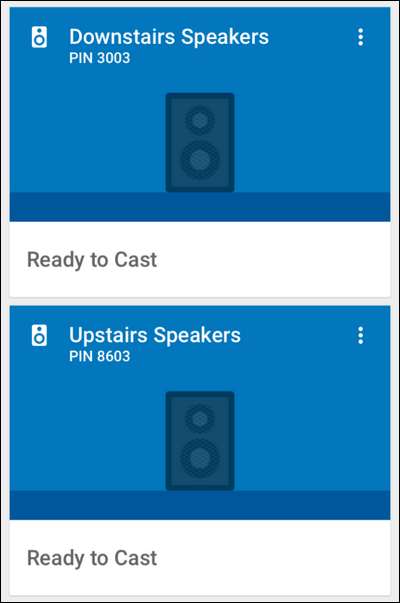
Dari menu pop up yang dihasilkan, pilih "Buat grup".
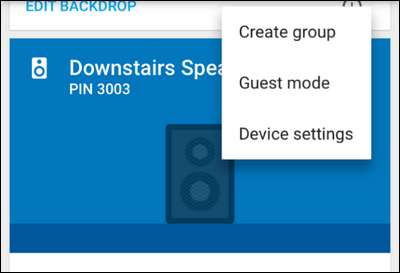
Beri nama grup Anda dan pilih unit Chromecast yang akan membentuk grup. Dalam contoh kami, kami memiliki dua unit Chromecast Audio dan kami menamai grup "Seluruh Rumah". Jika Anda telah membeli lebih banyak unit, Anda dapat dengan mudah membagi hal-hal menjadi beberapa kelompok seperti "Seluruh Rumah", "Lantai Atas", "Lantai Bawah", atau bahkan "Luar". Selama grup tertentu memiliki dua Chromecast di dalamnya, itu akan berfungsi. Klik "Simpan" setelah selesai memberi nama grup Anda dan memilih perangkat.
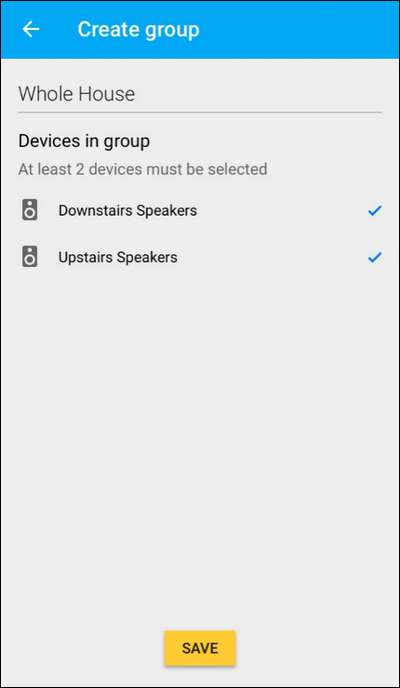
Setelah Anda membuat grup, grup tersebut akan dicantumkan bersama dengan perangkat Chromecast individu Anda, seperti yang terlihat di bawah ini di tab "Perangkat" pada aplikasi Google Cast.
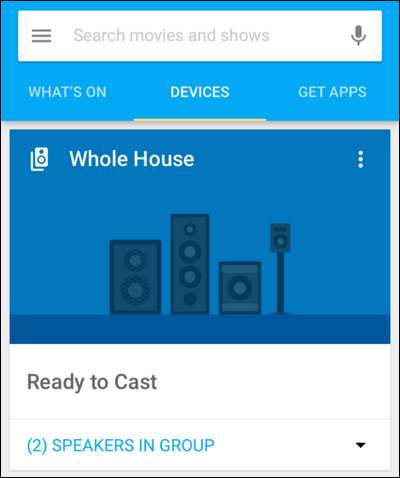
Jika Anda menjalankan aplikasi dengan kemampuan transmisi, seperti aplikasi Pandora yang disebutkan di atas, Anda akan melihat "Seluruh Rumah" (atau apa pun yang Anda beri nama grup speaker), seperti yang terlihat di bawah ini.
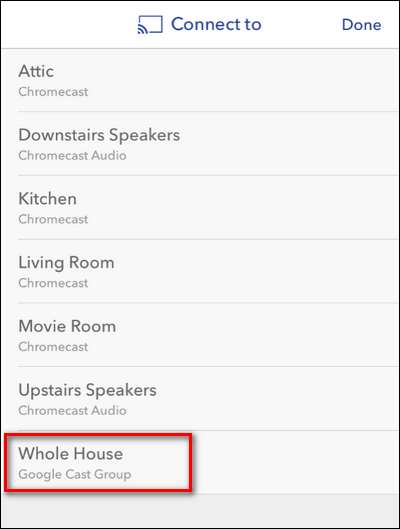
Sekarang Anda dapat memilih "Grup Google Cast" alih-alih unit Chromecast Audio satu per satu, dan aliran apa pun yang Anda pilih akan dikirim ke setiap Chromecast Audio di grup transmisi tersebut.
Aplikasi individu dapat menawarkan dukungan tambahan untuk Chromecast Audio (aplikasi Pandora, misalnya, memungkinkan Anda untuk mengontrol volume master dengan mengetuk ikon transmisi saat transmisi sedang diproses, seperti yang terlihat di bawah).
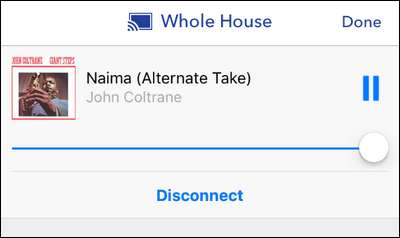
Namun, jika Anda menginginkan kontrol yang lebih terperinci, taruhan terbaik Anda adalah menjalankan aplikasi Google Cast dan memeriksa entri untuk grup speaker, seperti yang terlihat di bawah ini. Meskipun entri "Hentikan Transmisi" cukup jelas, Anda dapat mengetuk ikon speaker untuk mengontrol speaker.
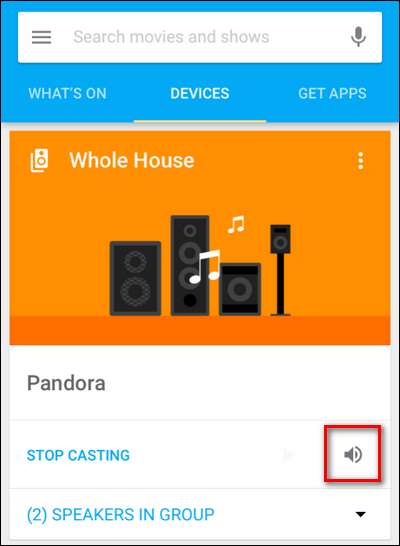
Dengan menggunakan penggeser, Anda dapat menyesuaikan volume pasangan speaker yang berbeda.
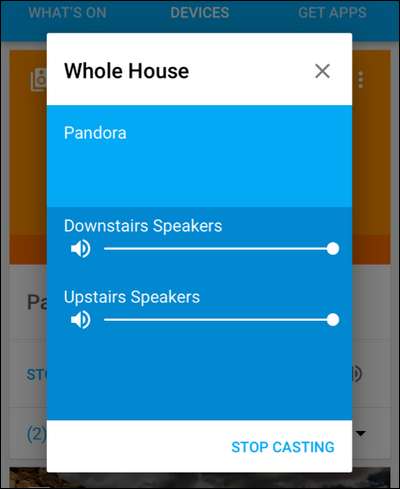
Ini sangat berguna jika Anda membiarkan volume fisik dari rangkaian pengeras suara yang jauh dinaikkan dan ingin segera memperbaiki situasi tanpa menaiki tangga.
Secara keseluruhan, pengalaman Google Chromecast Audio sangat mulus. Satu-satunya keluhan yang kami miliki tentang keseluruhan proses sebenarnya tidak ada hubungannya dengan proses tersebut - kami hanya Betulkah ingin kemampuan untuk mengelompokkan Chromecast reguler kami ke dalam grup streaming audio dan video! Namun, jika Anda mencari cara super murah untuk menyiapkan solusi streaming audio secara keseluruhan, Chromecast Audio benar-benar tidak terkalahkan dalam hal harga dan kemudahan penggunaan.







